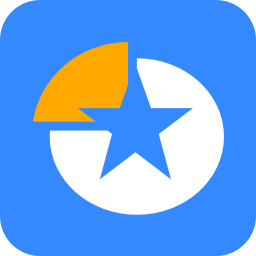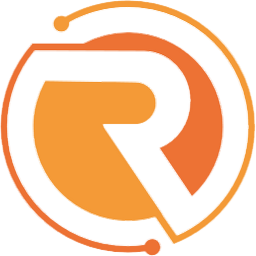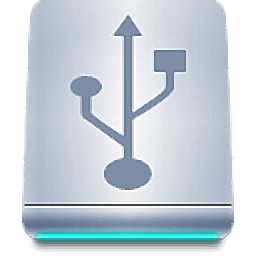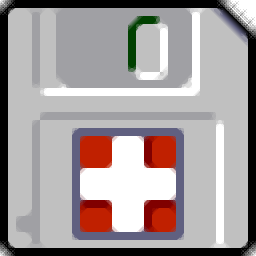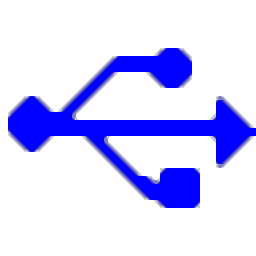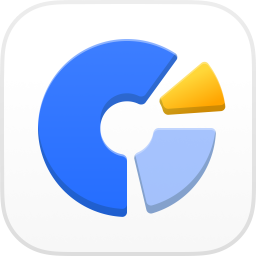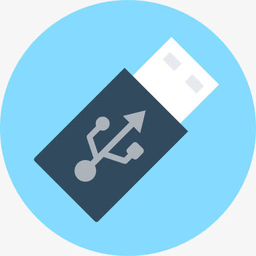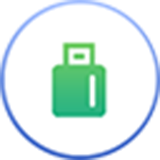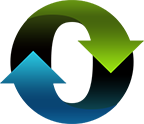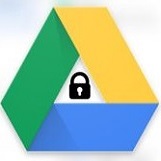u卫士u盘启动盘制作工具
v11.8 官方绿色版大小:18.76 MB更新:2020/08/26
类别:磁盘工具系统:WinAll
分类分类

大小:18.76 MB更新:2020/08/26
类别:磁盘工具系统:WinAll
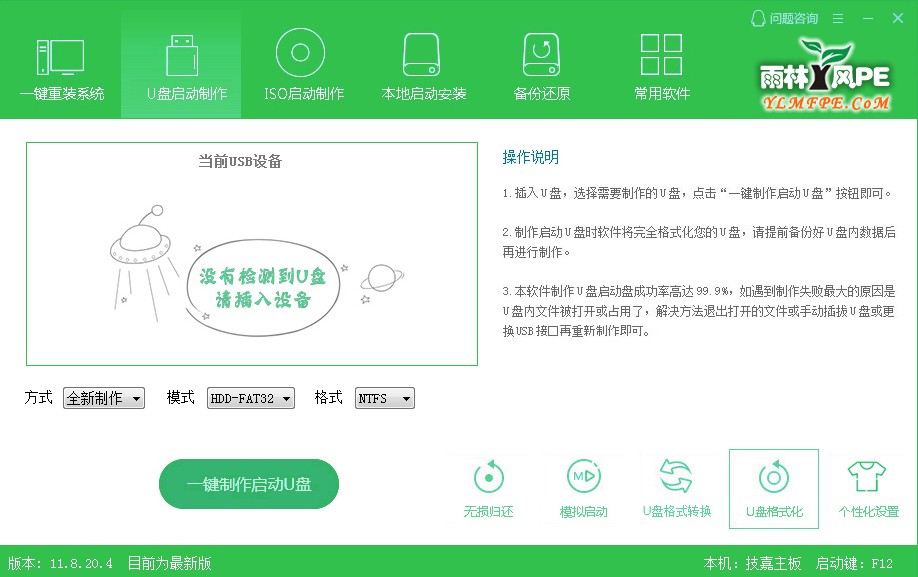
u卫士最新版是款能帮助用户使用u盘制作u版启动项的装机软件,快速将u盘转换为启动盘,并且内置pe系统和快速装机程序,让装系统变得非常简单,电脑小白也能快速装机。
u卫士超级u盘启动盘制作工具是非常快捷方便的U盘安装系统的工具,适用于多种品牌的U盘,用户反馈均予以各种好评,便捷的操作方式一键制作。真正让人人都会安装系统,支持各种电脑机型及系统,教会你如何用u盘装xp系统,用u盘安装win7系统和win10系统。
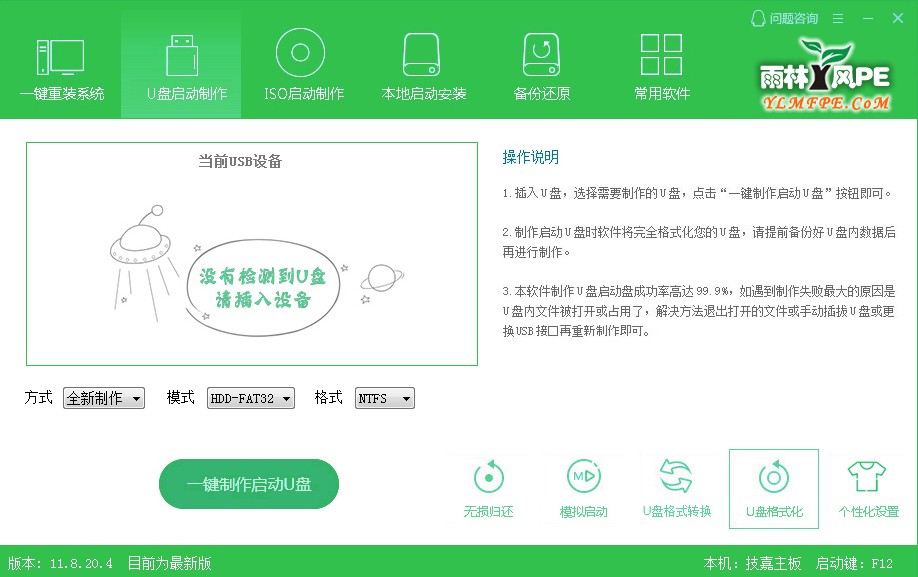
1、系统选择页面进行美化处理,可过滤无用的系统,只出现合适胡系统。
2、修复无损归还部分U盘无法实现的问题。
3、备份还原增加搜索所有磁盘系统文件,解决卡机问题。
4、修复有些电脑一键重装时,系统盘定位出错问题
5、完善程序对系统引导类型的判断,一键重装时精确筛选适合系统
6、一键重装功能选择系统时,对下载目录可用空间进行判断
7、修复无损制作时,原有U盘的空间不足时,无提示问题。
8、修正程序中部分界面文字显示不全的问题
9、备份资料增加进度条,解决之前卡机BUG。
10、修正Windows XP下全新制作启动U盘失败的问题
12、一键重装支持Windows 10 1909
13、支持UDF规格的ISO文件
1、首先,将制作好的启动u盘插入usb接口(台式用户建议插在主机机箱后置的usb接口),将电脑一键备份系统所留下的备份文件拷贝到启动u盘当中,然后重启电脑,出现开机画面时使用u盘启动快捷键或者启动项引导设置启动u盘进入到u启动主菜单界面,选择【02】运行u启动win03pe增强版(老机器)
2、进入到u启动pe系统后,双击桌面上的“u启动PE一键装机”工具,随即工具会自动搜索到我们所存放于u盘中的系统备份文件,小编的系统备份文件为win7_1.gho
3、然后选择进行电脑一键还原系统的时所需的硬盘分区,通常小编使用c盘做为自己的系统盘,所以选择c盘分区后点击“确定”即可
4、在弹出的询问窗口中保持默认设置不变的情况下点击“是”
5、接下来看到的是电脑一键还原系统时的还原过程,耐心等待此还原过程结束即可
6、系统还原完成后电脑则会自动重启,之后就会见到我们在备份系统时看到的状态,这时就不需要在做任何相关性的设置,以电脑最好的状态进行使用
1、首先我们开始前确保自己的系统是新安装并且装有GHOST软件,首先打开ghost软件,弹出关于对话框,选择OK。
2、第二步将系统备份到其他分区,依次选择本地,选择分区,点击选择到镜像。
3、然后选择本地系统盘,点击确定。
4、接着选择需要备份的分区,默认都是第一项,如果没有特殊要求直接点击确定就可以。
5、接着需要选择镜像存放的位置,这里要选择其他分区,然后名字可以命名为backup.gho。
6、确认无误的话直接点击OK就可以开始备份了,耐心等待备份完成。
7、最后就可以在刚才那个分区中找到备份好的backup.gho了,这个镜像就是纯净的GHOST的镜像。
第一步:制作前的软件、硬件准备
第二步:用U卫士U盘装系统软件制作启动U盘
第三步:下载您需要的gho系统文件并复制到U盘中
第四步:进入BIOS设置U盘启动顺序
第五步:用U盘启动快速安装系
把U盘gho文件夹中希望默认安装的GHO系统文件重命名为“uws.gho”。
插入U盘启动后点击“不进PE安装系统GHO到硬盘第一分区”即可进入安装系统状态了:
transmac中文版(mac启动盘制作工具)磁盘工具2.50 MBv14.4 免费版
详情大白菜win7pe启动镜像iso磁盘工具218.59 MB官方版
详情EaseUS Partition Master pro(分区管理大师)磁盘工具97.8 MBv18.0
详情图吧工具箱官方版磁盘工具185 MBv2025.01
详情undelete plus绿色版磁盘工具2.65 MBv3.0.8.322 多语言版
详情西数硬盘修复工具(WD Pro Tool)磁盘工具1.46 MB免安装版
详情Western Digital WD SSD Dashboard(西部数据固态硬盘)磁盘工具628 KBv4.1.2.4 免费版
详情硬盘系统格式化软件磁盘工具290.00 KB绿色版
详情mydisktest最新版磁盘工具161.00 KBv3.5 正式版
详情ValiDrive(U盘/移动硬盘容量检测工具)磁盘工具62.7 KBv1.0 官方绿色版
详情primocache(SSD优化缓存盘增强软件)磁盘工具13.9 MBv4.1.0
详情镜像文件写入U盘工具磁盘工具5.6 MBv1.0.2.0 绿色版
详情treesize绿色汉化版磁盘工具22.00 MBv8.0.3.1507 免安装版
详情英特尔固态硬盘工具箱中文版磁盘工具87.00 MBv3.5.15 最新版
详情口袋U盘pe启动盘制作工具磁盘工具367.30 MBv5.1 官方版
详情MacDrive磁盘工具8.78 MBv11.1.1.12
详情u盘修复工具最新版磁盘工具914.00 KBv2.2.928.288 电脑版
详情rufus启动盘制作工具磁盘工具1.52 MBv4.6.2208
详情台电u盘修复工具官方版磁盘工具3.80 MBwin10 正式版
详情三星魔术师中文版(Samsung Magician)磁盘工具176 MBv7.2.0.930 最新版
详情paragon hfs+ for windows(hfs+硬盘管理)磁盘工具13.1 MBv11.4
详情优启通软件(u盘启动盘制作工具)磁盘工具1.02 GBv10.3.6
详情硬盘安装器安装系统磁盘工具3.53 MB免费版
详情norton disk doctor中文版磁盘工具1.58 MB官方版
详情crystaldiskinfo免安装版磁盘工具3.66 MBv9.5.0
详情spacesniffer软件磁盘工具1.09 MBv1.3.0.2 官方最新版
详情u启动增强版磁盘工具632.08 MBv6.1.14.926 官方版
详情sscom调试工具磁盘工具440.00 KBv5.13.1 最新版
详情冰封u盘启动特别纯净版磁盘工具827.00 MBv16.0 最新版
详情as ssd benchmark汉化版磁盘工具259.00 KBv2.0.6485.19676 最新版
详情冰封u盘启动工具nvme专版磁盘工具827.00 MBv16.0 官方版
详情u盘强制格式化工具磁盘工具466.00 KBv3.0 绿色完美版
详情魔术分区大师中文版磁盘工具6.16 MBv8.0 简装汉化版
详情badcopy免安装版磁盘工具750.00 KBv4.10 中文版
详情西部数据移动硬盘驱动程序磁盘工具276 KBv7.0.1 官方版
详情金士顿u盘量产工具(FC MpTool)磁盘工具5.01 MBv0.4.02 官方版
详情HDD LLF硬盘低级格式化工具磁盘工具757 KBv4.40 破解版
详情apfs for windows(apfs分区管理器)磁盘工具29.0 MBv2.1.82
详情Primo Ramdisk Server Edition(虚拟硬盘)磁盘工具6.95 MBv6.6.0
详情4DDiG Partition Manager(磁盘克隆)磁盘工具46.0 MBv2.9.0.21
详情点击查看更多
硬盘系统格式化软件磁盘工具290.00 KB绿色版
详情undelete plus绿色版磁盘工具2.65 MBv3.0.8.322 多语言版
详情u速启最新版磁盘工具164.00 MBv1.1.4 官方版
详情usboot免安装版磁盘工具354.00 KBv1.70 绿色版
详情hard disk sentinel软件磁盘工具18.10 MBv5.30 绿色版
详情使u盘起死回生忆捷u盘低格工具磁盘工具5.55 MB官方版
详情u启动增强版磁盘工具632.08 MBv6.1.14.926 官方版
详情硬盘安装器安装系统磁盘工具3.53 MB免费版
详情mydisktest最新版磁盘工具161.00 KBv3.5 正式版
详情hd tune pro移动硬盘检测修复工具磁盘工具6.60 MBv5.70 汉化绿色版
详情点击查看更多
高效磁盘碎片整理工具(o&o defrag pro)磁盘工具63.20 MB中文版
详情norton disk doctor中文版磁盘工具1.58 MB官方版
详情sector editor电脑版磁盘工具54.00 KBv1.4 绿色版
详情defraggler免安装版(磁盘碎片整理)磁盘工具2.85 MB电脑版
详情hddscan硬盘坏道检测工具磁盘工具3.60 MBv4.1 绿色免安装版
详情HDD Regenerator Shell绿色版磁盘工具5.59 MBv2.0 汉化绿色特别版
详情引导修复工具win10版磁盘工具1.00 MBv1.3.4.0 免费版
详情英特尔固态硬盘工具箱中文版磁盘工具87.00 MBv3.5.15 最新版
详情free hdd led中文版(虚拟硬盘指示灯)磁盘工具97.00 KBv2.10 官方版
详情分区助手专业版磁盘工具21.76 MBv8.3 绿色版
详情u大师u盘启动盘制作工具磁盘工具429.77 MBv4.7.47.83 电脑版
详情gho文件浏览工具(symantec ghost explorer)磁盘工具18.72 MBv12.0.0.0.1131 最新版
详情小虎u盘启动盘制作工具磁盘工具329.00 MBv1.0.0 最新版
详情老深度U盘启动盘制作工具磁盘工具17.00 KBv3.14.5.5 官方版
详情lformat硬盘低级格式化工具磁盘工具580.00 KBv2.36.1181 电脑版
详情ImDisk Virtual Disk Driver(虚拟磁盘软件)磁盘工具435.00 KBv2.0.10 绿色汉化版
详情超时代U盘防复制系统磁盘工具5.37 MBV6.30 官方版
详情优启通软件(u盘启动盘制作工具)磁盘工具1.02 GBv10.3.6
详情傲梅分区助手免安装版磁盘工具39.65 MBv10.4.0
详情disktrix ultimatedefrag磁盘整理器磁盘工具18.58 MBv6.1.2.0
详情kv3000固态硬盘修复磁盘工具257.00 KB
详情hard disk sentinel软件磁盘工具18.10 MBv5.30 绿色版
详情系统之家装机大师官方版磁盘工具9.14 MBv2019.11.05 绿色版
详情ssd fresh2021最新版磁盘工具3.20 MBv10.02.28 中文版
详情usboot免安装版磁盘工具354.00 KBv1.70 绿色版
详情undelete plus绿色版磁盘工具2.65 MBv3.0.8.322 多语言版
详情treesize professional最新版磁盘工具44.90 MBv8.0.3.1507 免费版
详情硬盘系统格式化软件磁盘工具290.00 KB绿色版
详情硬盘安装器安装系统磁盘工具3.53 MB免费版
详情hd tune pro移动硬盘检测修复工具磁盘工具6.60 MBv5.70 汉化绿色版
详情gmail drive for windows磁盘工具367.00 KBv1.0.18 最新版
详情gho镜像安装软件磁盘工具3.80 MBv1.5.11.5 官方版
详情老毛桃winpe在线版磁盘工具3.07 MBv9.5 官方版
详情pm分区魔术师磁盘工具12.21 MBv10 官方版
详情mydisktest最新版磁盘工具161.00 KBv3.5 正式版
详情victoria汉化绿色版(硬盘坏道检测工具)磁盘工具1.29 MBv5.28 电脑版
详情ashampoo magical defrag3电脑版磁盘工具7.68 MBv3.0.2 免费版
详情基于u盘的软件授权组件磁盘工具1.74 MBv3.0 电脑版
详情disk2vhd工具免费版磁盘工具842.00 KB绿色版
详情spacesniffer软件磁盘工具1.09 MBv1.3.0.2 官方最新版
详情点击查看更多